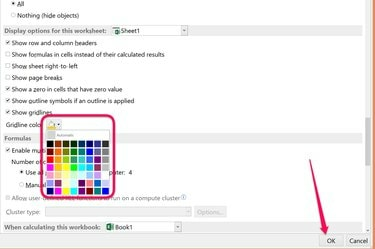
Pakeiskite Excel langelio kraštinės spalvas į bet kurią norimą spalvą.
Vaizdo kreditas: Vaizdas „Microsoft“ sutikimas.
Jei ieškote būdų, kaip skaičiuoklę išskirti, „Microsoft Excel 2013“ pateikia parinktį, kurios galbūt net negalvojote ieškoti: tinklelio spalvos nustatymą. Šis nustatymas, kurį galite rasti kelis kartus spustelėjus darbalapio failų parinktyse, leidžia pakeisti tinklelio linijas aplink langelius iš numatytosios pilkos į bet kurią iš 56 skirtingų spalvų. Jei aplink langelius naudojate kraštines, „Excel“ suteikia dar daugiau spalvų parinkčių.
Tinklelio spalvos keitimas
1 žingsnis

Spustelėkite „Parinktys“.
Vaizdo kreditas: Vaizdas „Microsoft“ sutikimas.
Atidarykite „Excel“ darbaknygę ir pasirinkite darbalapį, kurį norite pakeisti. Spustelėkite meniu „Failas“ ir pasirinkite „Parinktys“.
Dienos vaizdo įrašas
2 žingsnis
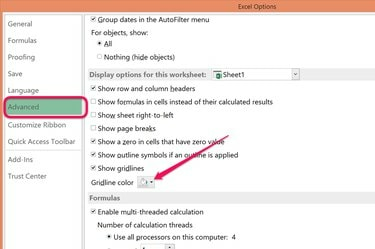
Spustelėkite meniu „Tinklelio spalva“.
Vaizdo kreditas: Vaizdas „Microsoft“ sutikimas.
Spustelėkite „Išplėstinė“ ir slinkite žemyn iki šio darbalapio rodymo parinkčių skyriaus. Įsitikinkite, kad pažymėtas langelis Rodyti tinklelius, kuris yra numatytasis nustatymas. Spustelėkite meniu „Tinklelio spalva“.
3 veiksmas
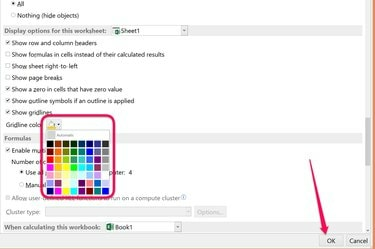
Pasirinkite spalvą ir spustelėkite „Gerai“.
Vaizdo kreditas: Vaizdas „Microsoft“ sutikimas.
Pasirinkite bet kurią spalvą iš tinklelio spalvų paletės, tada spustelėkite „Gerai“. Tinklelio linijos, supančios jūsų darbalapio langelius, dabar yra pasirinktos spalvos.
Krašto spalvų keitimas
1 žingsnis

Parinktis Border yra pagrindiniame meniu.
Vaizdo kreditas: Vaizdas „Microsoft“ sutikimas.
„Excel“ darbalapyje pažymėkite langelius, kuriuose norite turėti kraštinę, arba langelius, kurių kraštinė yra norimos pakeisti spalvos. Spustelėkite meniu „Pagrindinis“, tada spustelėkite piktogramą „Border“ grupėje „Šriftai“. Kitas būdas atskleisti kraštinės meniu yra dešiniuoju pelės mygtuku spustelėti pažymėtus langelius ir pasirinkti "Format Cells".
2 žingsnis
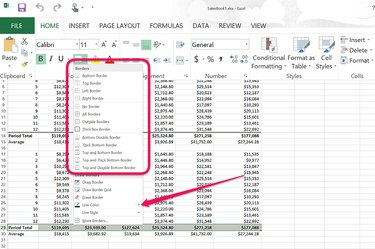
Išskleidžiamajame meniu Border spustelėkite parinktį „Linijos spalva“.
Vaizdo kreditas: Vaizdas „Microsoft“ sutikimas.
Išskleidžiamajame meniu Border pasirinkite bet kurį kraštinės stilių, tada spustelėkite parinktį „Linijos spalva“. Jei norite, kad kraštinės spalva būtų lengvai pastebima, pasirinkite storą kraštinės stilių.
3 veiksmas
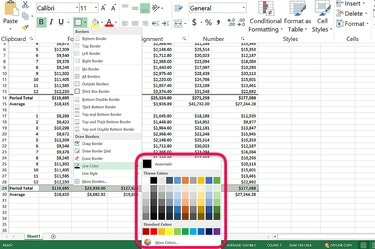
Pasirinkite langelio kraštinės spalvą.
Vaizdo kreditas: Vaizdas „Microsoft“ sutikimas.
Pasirinkite bet kurią spalvą iš paletės, kurią norite naudoti kraštinei. Norėdami gauti platesnį spalvų pasirinkimą, spustelėkite nuorodą „Daugiau spalvų“. Pasirinkę spalvą, spustelėkite bet kurią darbalapio vietą, kad pamatytumėte, kaip jūsų kraštinė atrodo aplink paryškintas ląsteles.
Patarimas
„Excel“ pagal numatytuosius nustatymus paslepia tinklelius spausdintuose darbalapiuose. Jei norite, kad darbalapio tinklelio linijos būtų spausdinamos, spustelėkite skirtuką „Puslapio išdėstymas“, tada spustelėkite žymės langelį „Spausdinti“, esantį grupės „Lakšto parinktys“ dalyje „Tinkleliai“.
Norėdami uždėti spalvotą kraštinę aplink kiekvieną darbalapio langelį, paspauskite „Ctrl-A“, kad pasirinktumėte viską, tada pasirinkite parinktį „Visos sienos“.




